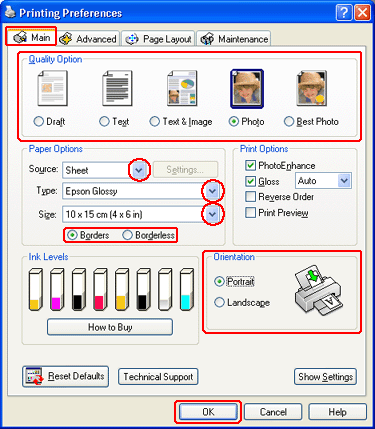تنظیمات چاپگر برای ویندوز
تنظیمات چاپگر برای ویندوز
این مراحل را برای تنظیم تنظیمات چاپگر خود دنبال کنید.
1 .به تنظیمات چاپگر دسترسی پیدا کنید.
روی برگه اصلی کلیک کنید، سپس یکی از تنظیمات گزینه کیفیت زیر را انتخاب کنید:
عکس برای کیفیت خوب و سرعت
بهترین عکس برای بهترین کیفیت چاپ
هنگام تغذیه کاغذ به فیدر ورق، Sheet را به عنوان تنظیم منبع انتخاب کنید.
هنگام وارد کردن کاغذ به شکاف تغذیه دستی عقب، Manual – Roll را به عنوان تنظیم منبع انتخاب کنید.
تنظیمات Type مناسب را انتخاب کنید.
انتخاب نوع کاغذ مناسب استفاده از Gloss Optimizer
اگر میخواهید عکسهای بدون حاشیه چاپ کنید، بدون حاشیه را انتخاب کنید.
با استفاده از نوار لغزنده توسعه بدون حاشیه در پنجره صفحهبندی، میتوانید مقدار تصویری را که فراتر از لبههای کاغذ گسترش مییابد، تنظیم کنید.
تنظیم اندازه مناسب را انتخاب کنید.
عمودی (بلند) یا افقی (عریض) را برای تغییر جهت چاپ خود انتخاب کنید.
روی OK کلیک کنید تا پنجره تنظیمات چاپگر بسته شود.
پس از تکمیل مراحل بالا، یک نسخه آزمایشی را چاپ کنید و قبل از چاپ کل کار، نتایج را بررسی کنید.
برای دریافت خدمات تعمیر وسرویس پرینتر لیزری در تخصصی ترین مرکز تعمییر پرینتر وشارژ کارتریج کافیست با ما تماس بگیرید 02188322120 خط ویژه 02188341919
بیشتر بخوانید:بهترین تنظیمات اندازه و وضوح تصویر برای چاپ